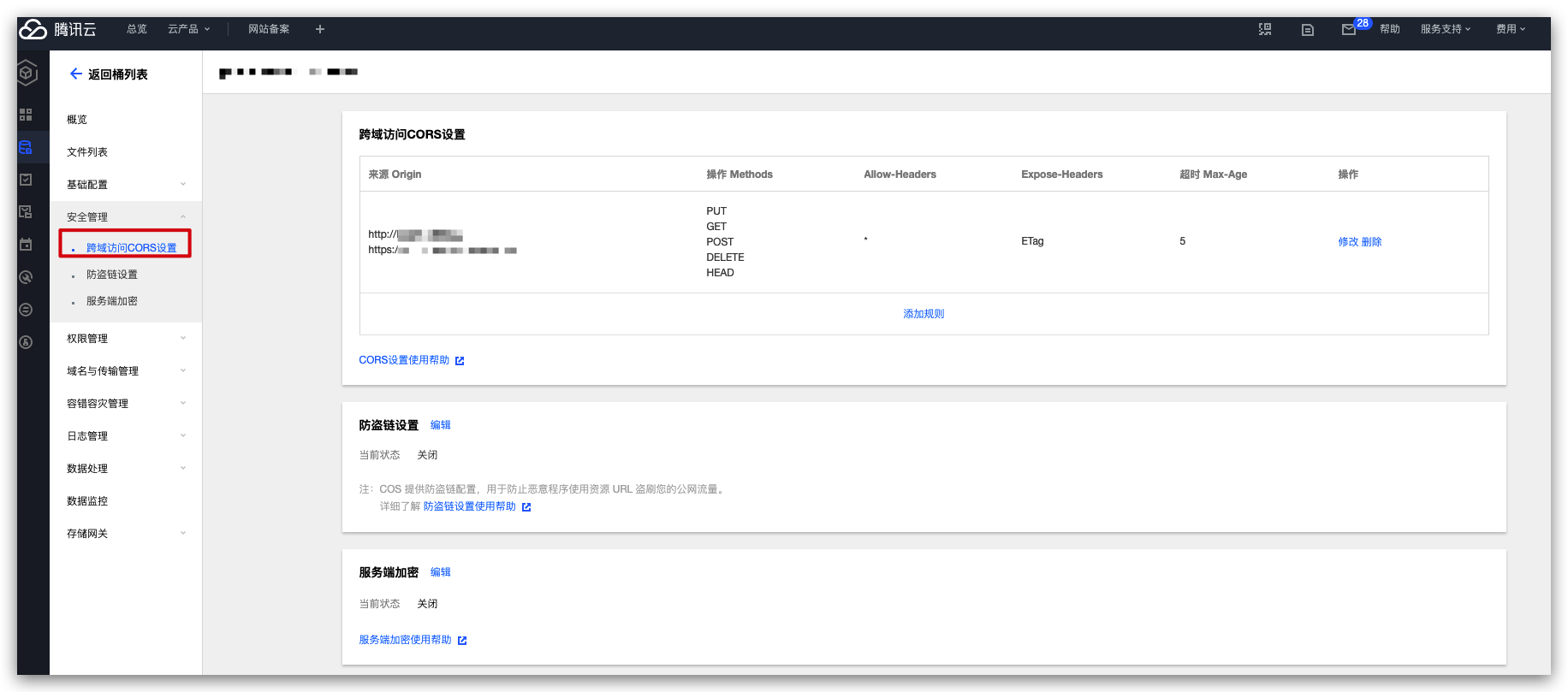js 上传文件至腾讯云对象存储
今天终于把自己的摄影展示网站发布到了线上。查看网站
这个网站整体并不复杂,但是其中也有不少值得记录的难点,比如从前端上传文件至腾讯云的对象存储,公司业务中我使用过七牛的云存储,腾讯的还从未接触过。本以为应该跟七牛的差不多,但没想到我费了好大的力气各种看文档、看别人的博客才成功上传。
吐槽一句腾讯的文档写的真的好差。
下面分享一下我的上传配置及流程:
整个流程需要前端和后端的配合,所以代码会分为前端代码与后端代码两个部分,下面我会注明。后端我用的是 Node.js。
上传流程说明
上传的整体流程大概是这样:
1、上传前,前端发起请求向服务器发起请求获取上传的临时密钥
2、服务器端收到请求,通过腾讯官方的 sdk 计算出临时密钥并返回给前端
3、前端获取到临时密钥,获取选择的文件,计算 md5 值作为文件名(这样相同文件就不会重复上传)
4、通过官方的 sdk 进行上传,在回调中处理上传后的逻辑
##后端代码 Node.js
基础的服务运行环境我就不做展开了,只讲获取临时密钥的过程。
首先需要安装 qcloud-cos-sts 依赖:
npm install qcloud-cos-sts --save
然后就是在你请求的方法文件中编写代码,个人视不同请求而定:
// 这是我的文件 upload.js
// 引入依赖
const STS = require('qcloud-cos-sts');
// 定义配置项
// 密钥可从腾讯云控制台的【API密钥管理】中获取:https://console.cloud.tencent.com/cam/capi
const config = {
secretId: '你的固定密钥', // 替换你的固定密钥
secretKey: '你的固定密钥', // 替换你的固定密钥
proxy: '',
durationSeconds: 6000, // 密钥有效期
// 放行判断相关参数
bucket: 'bucket名字', // 换成你的 bucket
region: 'bucket 地区', // 换成 bucket 所在地区
allowPrefix: '*', // 这里改成允许的路径前缀,可以根据自己网站的用户登录态判断允许上传的具体路径,例子: a.jpg 或者 a/* 或者 * (使用通配符*存在重大安全风险, 请谨慎评估使用)
allowActions: [
// 所有 action 请看文档 https://cloud.tencent.com/document/product/436/31923
// 简单上传
'name/cos:PutObject',
'name/cos:PostObject',
// 分片上传
'name/cos:sliceUploadFile',
'name/cos:InitiateMultipartUpload',
'name/cos:ListMultipartUploads',
'name/cos:ListParts',
'name/cos:UploadPart',
'name/cos:CompleteMultipartUpload',
],
};
// 我用的是express,所以接口方法这样写,最外层的方法无所谓,每个人都不一样,主要是里面的内容
router.get('/upload/sts', (req, res) => {
// 获取临时密钥
const shortBucketName = config.bucket.substr(0, config.bucket.lastIndexOf('-'));
const appId = config.bucket.substr(1 + config.bucket.lastIndexOf('-'));
const policy = {
version: '2.0',
statement: [{
action: config.allowActions,
effect: 'allow',
principal: { qcs: ['*'] },
resource: [
`qcs::cos:${config.region}:uid/${appId}:prefix//${appId}/${shortBucketName}/${config.allowPrefix}`,
],
}],
};
STS.getCredential({
secretId: config.secretId,
secretKey: config.secretKey,
proxy: config.proxy,
durationSeconds: config.durationSeconds,
policy,
}, (err, tempKeys) => {
const result = err || tempKeys || '';
res.json(new Result({ data: result }));
});
});
存储桶的相关信息可以在控制台的存储桶的【概览】中查看。
注意:存储桶所在地域只需括号中的内容,不需要中文。

后端计算临时密钥的方法就是以上这些了。
前端代码
在配置文件中定义好基础信息
// @/utils/cosConf.js
export default {
// ...
Bucket: '', // Bucket 名称
Region: '', // Bucket 地域
Domain: '', // Bucket 访问域名
};
然后安装以下依赖
npm install cos-js-sdk-v5 spark-md5 --save
具体上传代码:
import COS from 'cos-js-sdk-v5';
import SparkMD5 from 'spark-md5';
// 这个方法是文章中上面写的获取临时密钥的请求方法
import { sts } from '@/api/upload';
// 上面定义的基础信息
import cosConfig from './cosConf';
let key = '';
// 配置
// 初始化实例
const cos = new COS({
async getAuthorization(options, callback) {
// 获取临时密钥
const res = await sts();
const authdata = res.data;
const auth = {
TmpSecretId: authdata.credentials.tmpSecretId,
TmpSecretKey: authdata.credentials.tmpSecretKey,
XCosSecurityToken: authdata.credentials.sessionToken,
ExpiredTime: authdata.expiredTime, // 在ExpiredTime时间前,不会再次调用getAuthorization
};
callback(auth);
},
FileParallelLimit: 3, // 文件并发数
ChunkParallelLimit: 8, // 同一个上传文件的分块并发数
ChunkSize: 1024 * 1024 * 8, // 分块上传时,每块的字节数大小
});
// 获得文件md5
function getFileMD5(file, callback) {
// 声明必要的变量
const fileReader = new FileReader();
// 文件每块分割2M,计算分割详情
const chunkSize = 2 * 1024 * 1024;
const chunks = Math.ceil(file.size / chunkSize);
let currentChunk = 0;
// 创建md5对象(基于SparkMD5)
const spark = new SparkMD5();
// 每块文件读取完毕之后的处理
fileReader.onload = (e) => {
// 每块交由sparkMD5进行计算
spark.appendBinary(e.target.result);
currentChunk += 1;
// 如果文件处理完成计算MD5,如果还有分片继续处理
if (currentChunk < chunks) {
// eslint-disable-next-line no-use-before-define
loadNext();
} else {
callback(spark.end());
}
};
// 处理单片文件的上传
function loadNext() {
const start = currentChunk * chunkSize;
const end = start + chunkSize >= file.size ? file.size : start + chunkSize;
fileReader.readAsBinaryString(file.slice(start, end));
}
loadNext();
}
// 小文件直接上传-通过putObject上传
export function uploadFile(file, callback, progressBc) {
// 得到md5码
getFileMD5(file, (md5) => {
// 存储文件的md5码
file.md5 = md5;
const subfix = file.name.substr(file.name.lastIndexOf('.'));
key = process.env.VUE_APP_BUCKET_PATH + file.md5 + subfix;
cos.putObject({
Bucket: cosConfig.Bucket,
Region: cosConfig.Region,
Key: key,
Body: file,
onProgress(progressData) {
// 上传进度
progressBc(progressData.percent);
},
}, (err, data) => {
// 成功或出错回调
callback(err, data);
});
});
}
// 大文件分片上传-通过sliceUploadFile上传
export function uploadFile2(file, callback, progressBc) {
// 得到md5码
getFileMD5(file, (md5) => {
// 存储文件的md5码
file.md5 = md5;
const subfix = file.name.substr(file.name.lastIndexOf('.'));
key = process.env.VUE_APP_BUCKET_PATH + file.md5 + subfix;
cos.sliceUploadFile({
Bucket: cosConfig.Bucket,
Region: cosConfig.Region,
Key: key,
Body: file,
onProgress(progressData) {
// 上传进度
progressBc(progressData.percent);
},
}, (err, data) => {
callback(err, data);
});
});
}
调用上传的话,只需这样:
<template>
<div>
<input type="file" accept="image/*" ref="upload" id="upload">
<button @click="submit">上 传</button>
</div>
</template>
<script>
import { uploadFile } from '@/utils/uploadfile';
export default {
methods: {
submit(){
const file = this.$refs.upload.files[0]
uploadFile(file, (err, data) => {
// 回调
if(!err){
// 上传成功处理
}else{
// 出错处理
}
}, progress => {
// 这里可以设置上传进度
});
}
}
}
</script>
存储桶设置
最后,存储桶还需要设置跨域访问,否则哪怕前面都正确,文件也无法上传。
在存储桶的【安全管理】-【跨域访问CORS设置】中添加规则,设置域名白名单,保存生效后,不出意外就可以正常上传文件了。